首先,PaintTool SAI 并没有 macOS 版本,macOS 绘画最好使用其它软件。如果 SAI 用户想要使用 Apple 处理器的 Mac 电脑,或 macOS 用户出于某些原因需要使用 SAI,使用 Parallels Desktop 虚拟机是在 macOS 中使用 PaintTool SAI 的较好途径。
顺带一提,Linux 可以通过 Bottles 运行 PaintTool SAI ,且支持压感笔迹透传,体验比本文方案还要好,详见该指南(英文)。但是博主没有搜索到 macOS 通过 wine 运行 PaintTool SAI 的相关资料,大佬可以试试
使用步骤
1、安装 Parallels Desktop 及安装 Windows
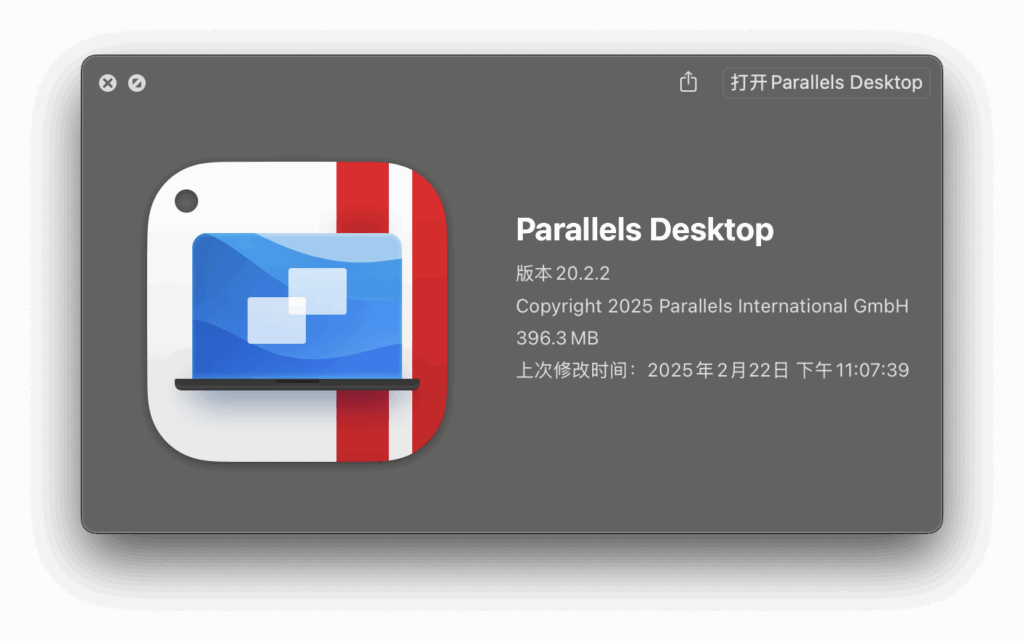
Parallels Desktop 是一款专为 macOS 打造和优化的虚拟机软件,需要激活使用。不只是 PaintTool SAI,这也是 macOS 使用其它 Windows 程序的最佳方式,其优点和特性不多介绍。
不包括安装包的占用,安装 Parallels Desktop 并安装 Windows 11 ARM 需要约 32GB 存储空间,因此该软件建议刚拿到 Mac 就安装。
安装方法请自行检索,不过总体流程非常简单。
2、在虚拟机中安装 PaintTool SAI
在虚拟机中安装 SAI,只需按照在 Windows 中安装 SAI 的方法安装即可。
想必读者都是知道怎么装的对吧
3、将数位板连接到虚拟机
博主使用的是 USB 有线数位板,蓝牙数位板情况不明
如果你在 macOS 安装了数位板驱动,虽然能通过数位板指哪打哪,操作虚拟机,但 SAI 不能识别压感。这是因为 Parallels Desktop 并未对手写笔进行适配,其点按事件仍和鼠标相同,也就是笔在虚拟机中轻触等同于在点击处按下鼠标左键。
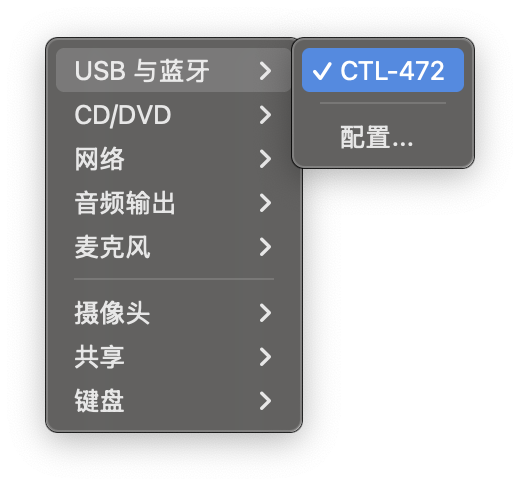
因此,只需在顶部菜单选中 设备→USB 与蓝牙→【你的数位板名称】 ,即可将数位板连接到虚拟机。当数位板连接到虚拟机时,数位板不能在 macOS 工作,直到将其重新连接到 macOS。
再次执行上述操作理论上可以将数位板与虚拟机断开,但你仍可能需要插拔数位板,重启 macOS 的数位板驱动程序甚至是暂停虚拟机才能使其在 macOS 中正常工作。
4、在虚拟机中安装数位板驱动程序
在虚拟机中安装数位板驱动程序,只需按照在 Windows 中安装数位板驱动程序的方法安装即可。
为了保证数位板的正常工作,不要进入融合模式,也就是不要按窗口左上角的蓝色按钮。数位板驱动程序通过建立数位板到屏幕的映射关系工作,而融合模式消除了传统意义上 Windows 的屏幕,数位板驱动程序通常不能处理这种情况。
要退出融合模式,请右键程序坞中的 Windows 徽标(不是 Parallel Desktop 的徽标)→选择“查看”→点击“退出融合(Coherence)”
5、显示指针
由于数位板被直接接入了虚拟机,虚拟机的指针位置和 macOS 并不一致,会产生指针消失等bug。
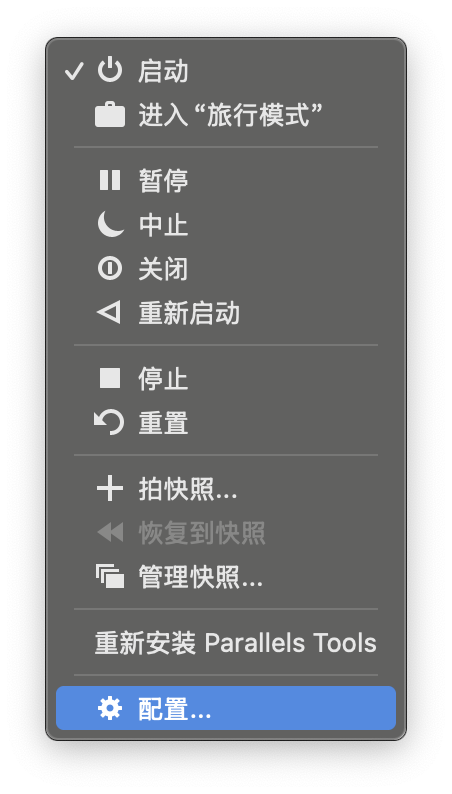
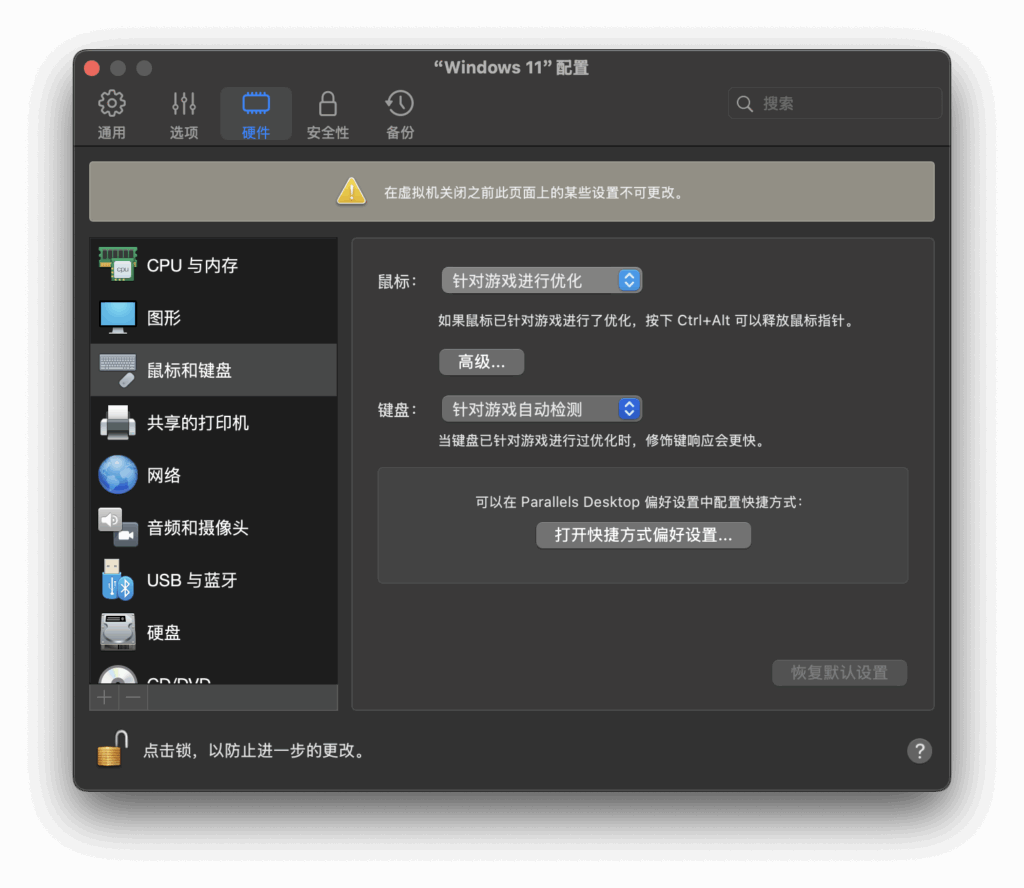
要解决该问题,只需在顶部菜单选中 操作→配置… ,在新窗口中选中“硬件”选项卡,进入“鼠标和键盘”栏目,将“鼠标”下拉框改为“针对游戏进行优化”,即可解决指针消失问题。
“针对游戏进行优化”的原理是将指针设为虚拟机独占而非与 macOS 指针位置同步,以防操作FPS等游戏时将 macOS 指针拖出虚拟机导致操作中断。要将让鼠标/触控板重新控制 macOS 的指针,可以:
- 在全屏模式用鼠标点击屏幕上边缘呼出
- 因此,你可能无法在全屏模式关闭虚拟机的全屏窗口
- 使用触控板三指手势切出虚拟机屏幕
- 同时按下 control 和 option 按键释放指针(不可修改)
- 注意 Ctrl+Alt 也是 SAI 默认打开快捷笔刷设置的快捷键,但是 Parallel Desktop 不能修改这个快捷键并且强制启用,所以需要修改 SAI 设置
启用该设置后,在虚拟机中操作指针可能有些许延迟。
使用体验
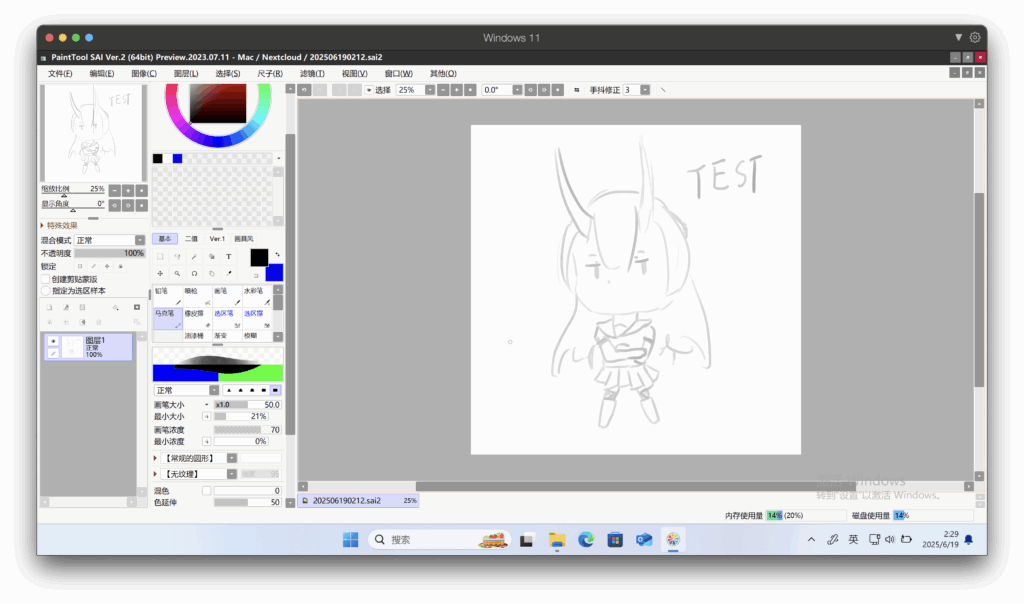
要在 Intel Mac 上使用 PaintTool SAI,最佳方案是使用 BOOTCAMP 安装双系统或者只安装 Windows,以减少性能和续航损失。而在使用 Apple 处理器的 Mac 上,目前并没有成熟的 Windows 安装方法,使用虚拟机是几乎唯一的途径。那通过 Parallels Desktop 虚拟机使用 SAI 表现如何呢?以博主使用的新设置 MacBook Air M1 乞丐版(8+256),电池效率94%为基准:
绘画体验
高 DPI 屏幕会导致 SAI 的图标缩小,有些瞎眼。在Safari后台播放哔哩哔哩视频且打开大量标签页时,能够丝滑绘画。博主使用 Wacom CTL-472 数位板,绘画中几乎没有出现过断开的情况。
Parallel Desktop 释放指针快捷键和博主刚刚发现的 SAI 快捷调整笔刷快捷键冲突,可能有不适应
需要注意,Apple 处理器的 Parallels Desktop 默认安装 Windows 11 ARM,请确认自己的数位板是否支持 ARM 版本的 Windows 11。较旧的 Wacom 驱动程序(至少 6.4.2 是这样的)明确不兼容 Windows 11 ARM,请下载最新驱动程序。
融合体验
十分糟糕!
由于涉及到数位板 USB 直通,数位板在 macOS 和 Windows 虚拟机之间的切换至关重要,关乎上课能不能爽快摸鱼画画。遗憾的是,就博主使用的 Wacom CTL-472 数位板而言,其与虚拟机断开连接后需要暂停虚拟机后插拔才能被 macOS 识别,在 Wacom Center 重启驱动程序后才能正常工作,仪式之复杂差点可以与本博客物理机重启引导流程相提并论。因此,除非在虚拟机安装 OneNote,否则博主可以告别边写笔记边画画的大学生活。
切换全屏幕窗口之后,虚拟机的鼠标指针需要在点击一下后出现,而且会触发拖拽操作。
由于数位板不能在 Parallels Desktop 引以为傲的融合模式工作,资料参考可能会有一定麻烦,例如,涉及到 Safari 的工作会受到影响。好在Parallels Desktop 优秀的互通能力能在一定程度上弥补。
续航体验
虽然使用虚拟机必然会导致续航下降,但 MacBook Air M1 的续航下降似乎完全可以接受。
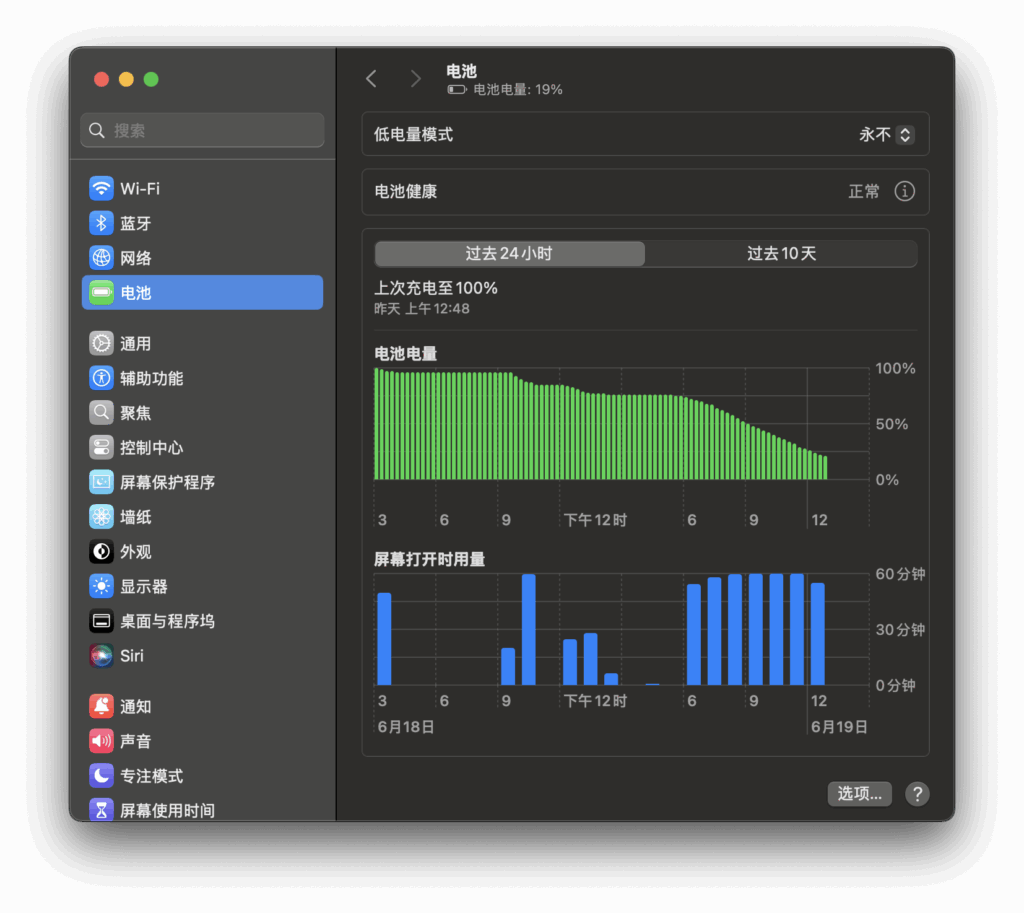
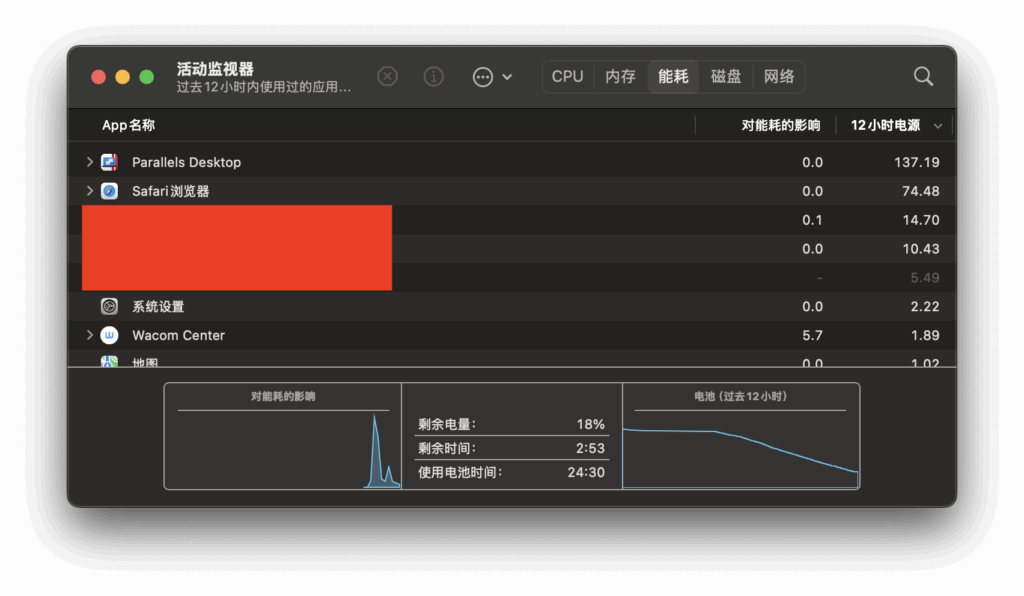
博主将虚拟机挂在后台,在昏暗光照下轻度使用电脑(以网页和视频为主);或是使用 PaintTool SAI 进行绘画。根据电量曲线目测,该使用状况下,博主的 MacBook 续航 8 小时完全不成问题,可以爽画。
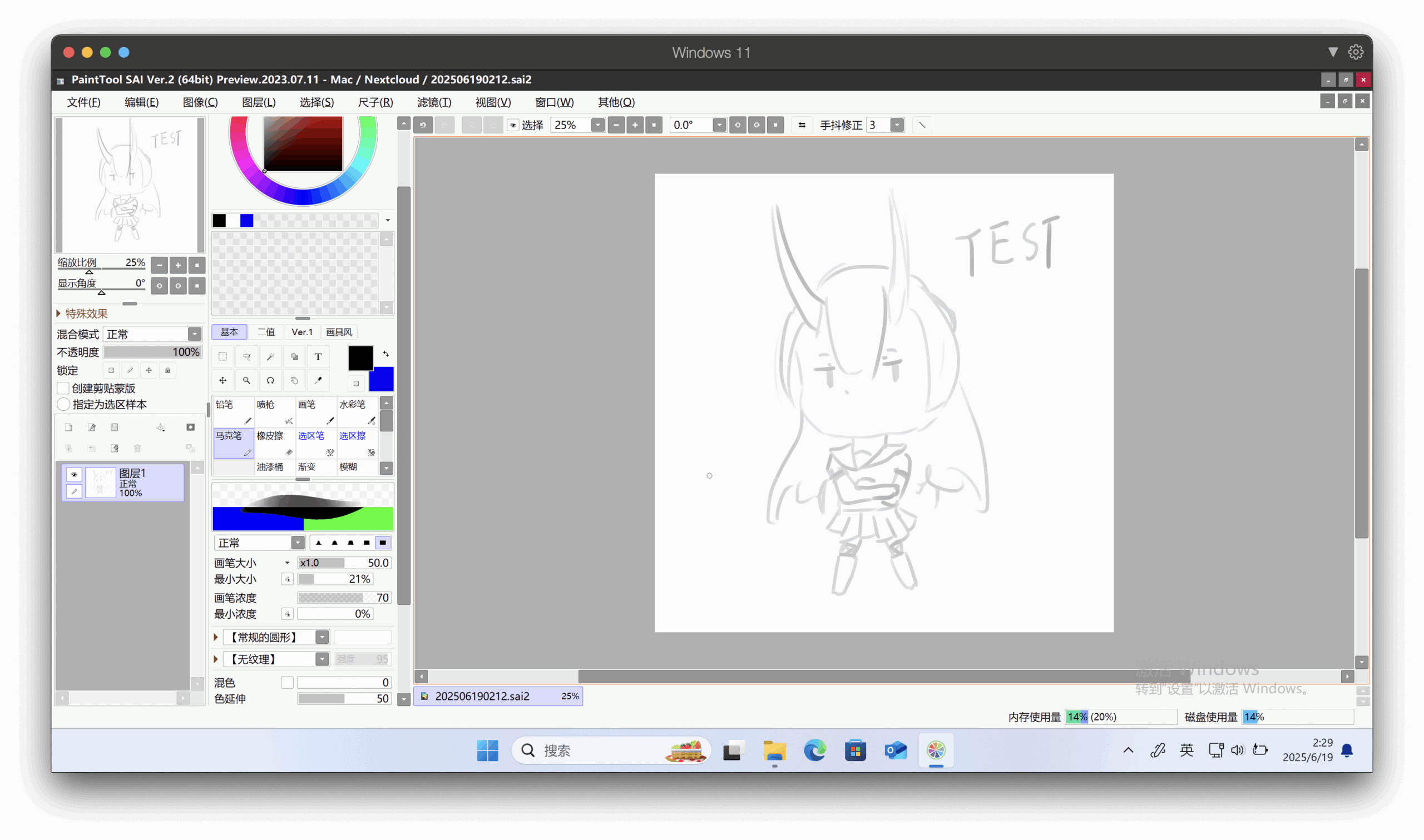
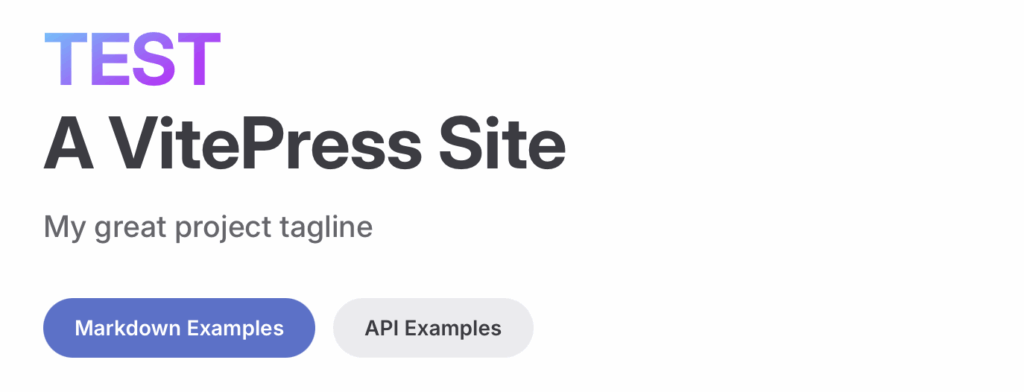

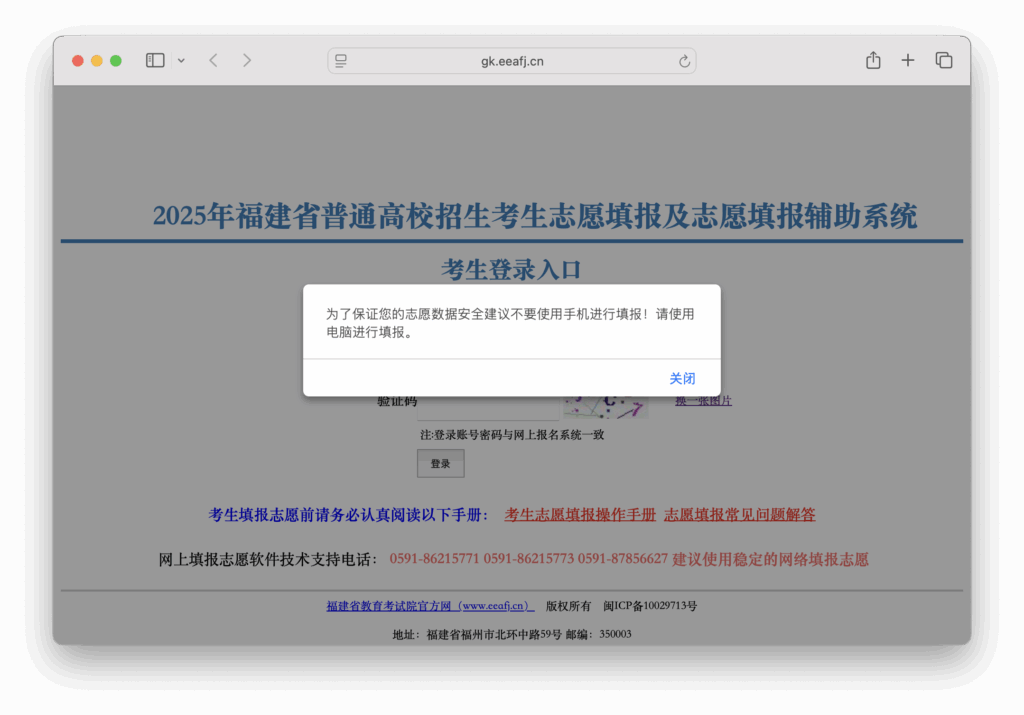

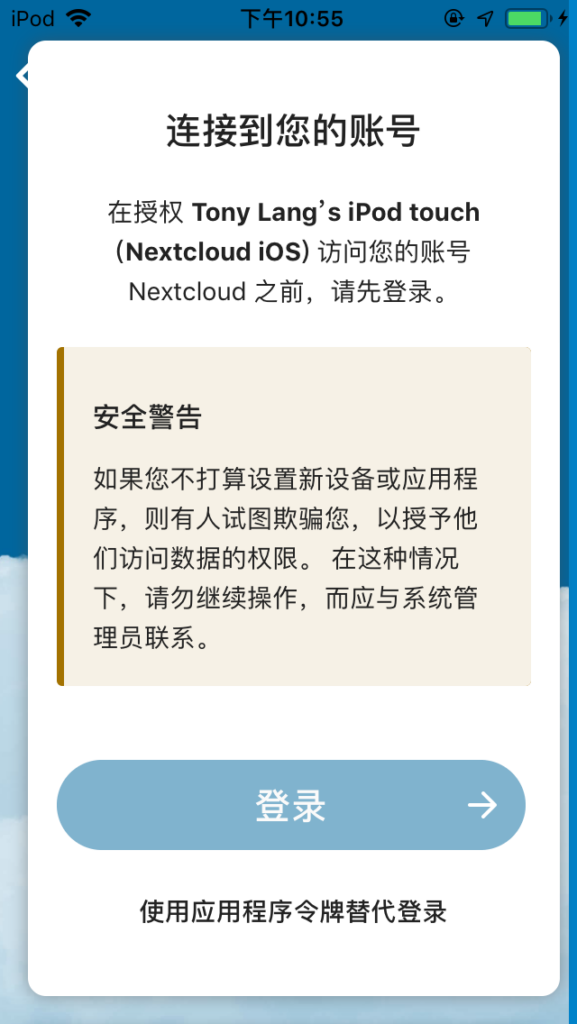
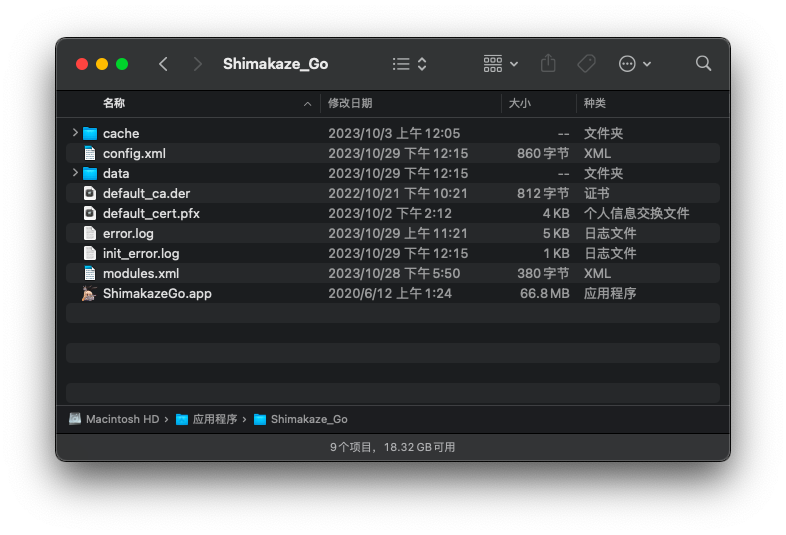

简直是拯救了我的mac电脑,谢谢博主